Comment supprimer Office 15 Click-to-Run Extensibility Component
Don Diego de la Vega
-
lolo -
lolo -
Bonjour,
Je suis actuellement confronté a un problème lors de la suppression/réinstallation de Office 2013 sur Windows 10 version 64 bits.
Après avoir désintallé Office grace à l'assistant de Windows, j'ai essayé de lancer le setup d'Office pour le réinstaller mais le message d'erreur apparaît :
Seulement impossible de supprimer ce fichu Office 15 Click-to-Run Extensibility Component ! J'ai pourtant regardé http://support.microsoft.com/kb/2739501/fr mais je n'ai pas réussi visiblement. Comment etre sur que l'on supprimer correctement les clés du registre ? Faut-il faire un clic droit/supprimer ?
Merci d'avance de votre aide !
Je suis actuellement confronté a un problème lors de la suppression/réinstallation de Office 2013 sur Windows 10 version 64 bits.
Après avoir désintallé Office grace à l'assistant de Windows, j'ai essayé de lancer le setup d'Office pour le réinstaller mais le message d'erreur apparaît :
We can't install the 64-bit version of Office because we found the followind 32-bit programs on your PC: Office 15 Click-to-Run Extensibility Component. Please uninstall all 32-bit Office programs, then retry installing 64-bit Office.
Seulement impossible de supprimer ce fichu Office 15 Click-to-Run Extensibility Component ! J'ai pourtant regardé http://support.microsoft.com/kb/2739501/fr mais je n'ai pas réussi visiblement. Comment etre sur que l'on supprimer correctement les clés du registre ? Faut-il faire un clic droit/supprimer ?
Merci d'avance de votre aide !
A voir également:
- Office 16 click-to-run extensibility component
- Office 15 click to run extensibility component uninstall - Meilleures réponses
- Office 16 click to run extensibility component - Meilleures réponses
- Microsoft office - Guide
- Open office gratuit - Télécharger - Suite bureautique
- Désintaller Office 16 click to run extensibility component ✓ - Forum Microsoft Office
- Web office - Guide
- Save as pdf office 2007 - Télécharger - Bureautique
2 réponses
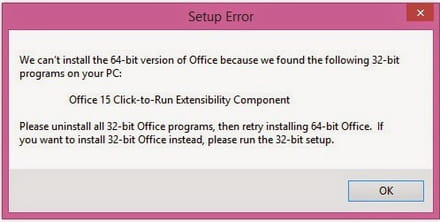
1. Ouvrez la base de registre
Pour Windows 8.1 ou supérieur: Cliquez sur Démarrer -> Type "regedit" et entrez.
Pour Windows 7 ou Vista: Cliquez sur Démarrer -> dans la zone de recherche, tapez "regedit" et entrez.
Pour Windows XP: Cliquez sur Démarrer -> cliquez sur Exécuter -> dans la fenêtre Exécuter, tapez "regedit" et entrez.
2. Dans la base de registre ouvrir: Computer\HKEY_CLASSES_ROOT\Installer\Products
3. Dans le dossier Products, vous trouverez de nombreux dossiers. Les dossiers dont nous aurons besoin commencent avec ce nom: 00005 (voir image ci-dessous).
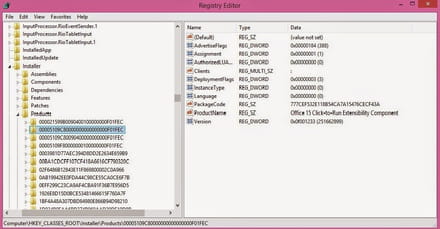
4. Trouver et supprimer tous les dossiers qui contiennent des composants "Office 15 Click-to-Run Extensibility Component" sur "ProductName".
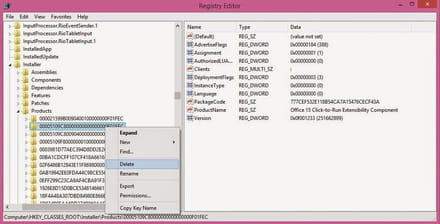
5. Après avoir supprimé tous les dossiers nécessaires, lancez à nouveau l'installation d'Office et tout roule.
stevelechien
merci beaucoup
wds10 office16
super merci !


